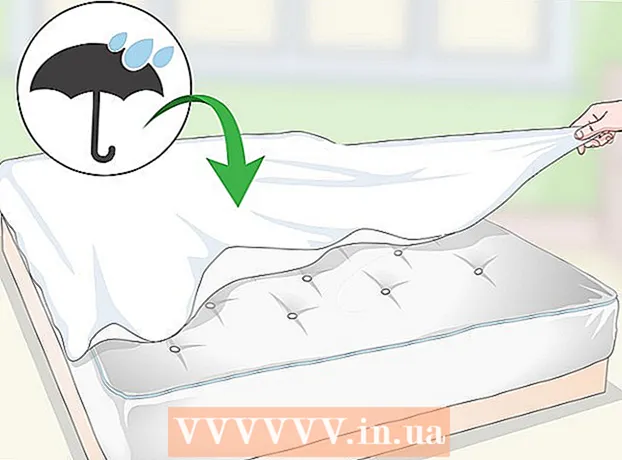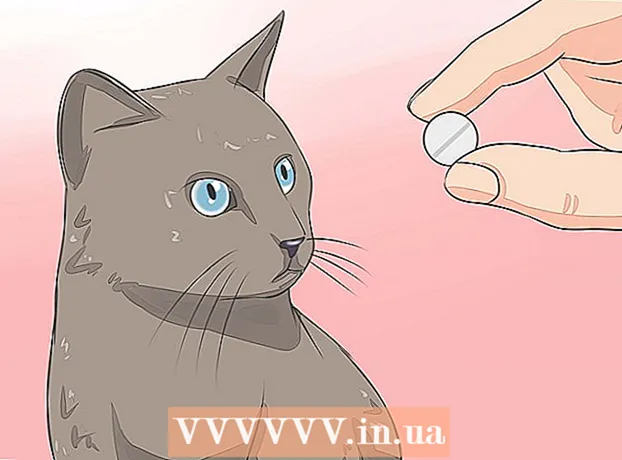Forfatter:
Roger Morrison
Oprettelsesdato:
4 September 2021
Opdateringsdato:
1 Juli 2024

Indhold
Denne wikiHow viser dig, hvordan du låser en Discord-kanal på en pc eller Mac. Låsning af en kanal forhindrer nogen på serveren i at bruge den på nogen måde.
At træde
 Åbn Discord på din pc eller Mac. Du kan gøre dette i en webbrowser ved at logge ind på https://discordapp.com. Hvis du har desktop-appen installeret, finder du den under Alle apps i Windows-menuen (Windows) eller i Ansøgninger mappe (macOS).
Åbn Discord på din pc eller Mac. Du kan gøre dette i en webbrowser ved at logge ind på https://discordapp.com. Hvis du har desktop-appen installeret, finder du den under Alle apps i Windows-menuen (Windows) eller i Ansøgninger mappe (macOS). - Du skal være serveradministrator eller have de nødvendige tilladelser til at låse en kanal.
 Klik på serveren, der er vært for kanalen. Servere er på venstre side af Discord.
Klik på serveren, der er vært for kanalen. Servere er på venstre side af Discord.  Klik på gearet ud for den kanal, du vil låse. Tandhjulet vises kun, når du holder musen over kanalnavnet.En menu vises.
Klik på gearet ud for den kanal, du vil låse. Tandhjulet vises kun, når du holder musen over kanalnavnet.En menu vises.  Klik på Tilladelser. Dette er den anden mulighed i menuen.
Klik på Tilladelser. Dette er den anden mulighed i menuen.  Klik på @alle sammen. Dette er under overskriften "Roller / medlemmer" øverst i midten af skærmen. Dette viser kanalens tilladelser for alle på serveren.
Klik på @alle sammen. Dette er under overskriften "Roller / medlemmer" øverst i midten af skærmen. Dette viser kanalens tilladelser for alle på serveren.  Klik på x ved siden af ethvert mandat. Hver X bliver rød, hvilket indikerer, at servermedlemmer ikke har tilladelse til at bruge kanalen på den måde.
Klik på x ved siden af ethvert mandat. Hver X bliver rød, hvilket indikerer, at servermedlemmer ikke har tilladelse til at bruge kanalen på den måde.  Klik på Gem ændringer. Dette er den grønne knap nederst på skærmen. Kanalen er nu låst, hvilket betyder, at ingen på serveren kan få adgang til den.
Klik på Gem ændringer. Dette er den grønne knap nederst på skærmen. Kanalen er nu låst, hvilket betyder, at ingen på serveren kan få adgang til den.